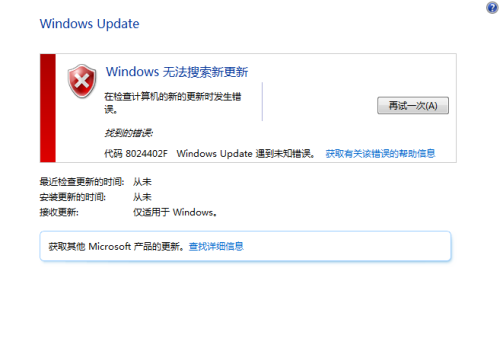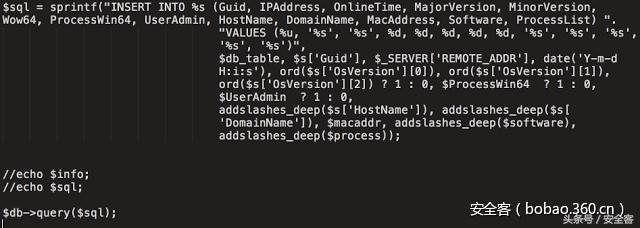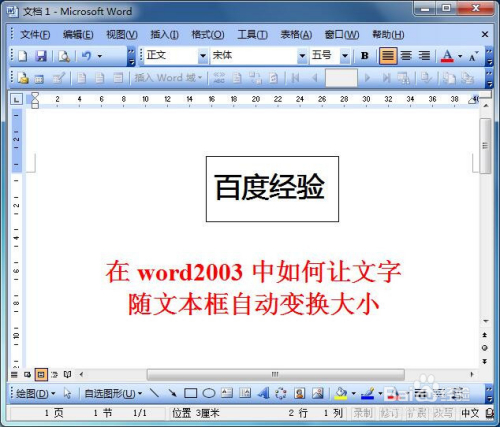win7检查更新windows无法搜索新更新怎么办?
解决方法1、依次单击【开始】——【所有程序】——【附件】——【命令提示符】
2、在命令提示符窗口键入【net stop wuauserv】,按回车键执行【这条命令的作用是停止更新服务】
3、单击【开始】菜单,单击【运行】命令或直接按WIN+R组合键
4、调出【运行】命令框,在【打开】栏键入【%windir% 】路径,单击【确定】按钮
5、找到【SoftwareDistribution】文件夹,重命名为其他任意名称或直接删除掉
6、接着在命令提示符窗口下键入【net start wuauserv】命令,按回车键执行【这条命令的作用是重新启动更新服务】
7、在【开始】菜单中点击【控制面板】
图片来源:网络
8、在控制面板中单击【Windows Update】项目
9、在Windows Update界面单击【检查更新】按钮,这时会发现Windows Update已能正常检查更新了
windows无法搜索新更新是怎么回事?
可能是Windows Update服务未启动或出现故障。
Windows Update服务是Windows系统中用于检查和安装系统更新和补丁的服务,如果该服务未启动或出现故障,就会导致无法搜索新更新。
针对这个问题,可以尝试重新启动Windows Update服务,或者检查系统是否存在病毒或恶意软件导致的故障。
同时,也可以尝试手动下载更新并安装,或者联系技术支持解决。
windows无法搜索新更新是由于windows Update出错,可以通过设置windows Update自动获取更新来解决,方法如下介绍:
1、同时按下键盘亏运上win键和R键,即win+R,调出命令窗口,输入销戚梁命令services.msc,点击确定。
2、打开系统服务窗口,找到windows Update服务。
3、双击该服务,打开设置窗口,启动类型中选择“自动”,确定即可。
win7无法更新如何解决?
根据一下方法解决:
一、常规方法
根据弹出框的提示中可以推断可能服务中没有启动更新服务,点击开始 - 运行 - 输入“services.msc”,回车即打开服务管理,找到Windows Update服务,启动它。重新更新服务
二、 如果还是无法检查更新,依然弹出上面的错误提示。
1.点击开始 - 运行 - 输入“cmd” 在DOS窗口中输入:net stop wuauserv (net stop wuauserv作用是把更新服务先停止)
2.开始 - 运行 - 输入“%windir%”,回车,然后会看到弹出一个文件夹窗口,找到SoftwareDistribution这个文件夹,删除或命名为任意名称。
3.再在DOS窗口键入:net start wuauserv (net start wuauserv作用是重新启动更新服务作用)
4.然后会看到提示服务已成功启动,然后在控制面板中重新进入Windows Update 功能检查更新,相信通过以上方法可以正常检查更新的了!